Laptop bị đen màn hình chỉ thấy chuột - Nguyên nhân và cách khắc phục
Laptop bị đen màn hình chỉ thấy chuột là lỗi khá phổ biến. Khi gặp tình trạng laptop như này bạn không nên vội vàng mang ra các trung tâm sửa laptop để thay/ sửa màn hình máy tính bởi nó có một số nguyên nhân mà bạn có thể khắc phục ngay tại nhà. Chính vì vậy, hãy tìm hiểu cùng chúng tôi về nguyên nhân trong bài viết dưới đây nhé!
Nguyên nhân laptop bị đen màn hình chỉ thấy chuột

Khi bạn khởi động, màn hình laptop đen sì nhưng các bộ phận khác như quạt máy tính,... vẫn có âm thanh khởi động. Màn hình không hiển thị giao diện máy tính mà chỉ có màu đen và một con trỏ chuột. Đây là lỗi laptop bị đen màn hình chỉ thấy chuột rất phổ biến trên các hệ điều hành Windows. Vậy nguyên nhân nào dẫn đến tình trạng laptop màn hình đen chỉ có chuột này?
Dưới đây là 3 nguyên nhân thường gặp nhất:
- Máy bị nhiễm virus từ đó làm hỏng Registry khiến cho laptop không thể khởi động bình thường
- Khi bạn hoặc máy tính tự động cập nhật hệ điều hành phiên bản mới đã xảy ra tình trạng hệ điều hành bị lỗi. Và đây là nguyên nhân dẫn đến tình trạng laptop bị đen màn hình chỉ thấy chuột.
- Độ phân giải của laptop không phù hợp nên dẫn đến màn hình bị đen
Cách khắc phục lỗi laptop bị đen màn hình chỉ thấy chuột
Khắc phục tức thời laptop bị đen màn hình chỉ thấy chuột
Cách 1: Khởi động lại máy
Đây là cách nhanh nhất nhưng không phải là tối ưu. Với cách này bạn chỉ cần nhấn giữ nút nguồn 5s để khởi động lại máy tính. Sau khi máy khởi động lại sẽ hoạt động bình thường. Tuy nhiên, nếu tình trạng laptop màn hình đen chỉ có chuột vẫn tiếp tục tiếp diễn trong lần sau thì bạn không nên tiếp tục sử dụng cách này vì nó có thể gây nên những xung đột không đáng có cho máy tính của bạn.
Cách 2: Kích hoạt lại Explorer.exe
Bước 1: Nhấn tổ hợp phím Ctrl + Alt + Delete
Bước 2: Mở Task Manager
Bước 3: Chọn File → New task và nhập Explorer.exe và nhấn OK
Đây cũng là một cách khắc phục nhanh, để tối ưu bạn nên tìm nguyên nhân để xử lý triệt để
Kiểm tra lại chế độ hiển thị mặc định của hệ điều hành
Để kiểm tra chế độ hiển thị mặc định của hệ điều hành bạn nhấn tổ hợp phím Windows + P, các bạn sẽ thấy hiển thị một danh sách các chế độ hiển thị. Bạn hãy lựa chọn các chế độ hiển thị khác xem lỗi laptop bị đen màn hình chỉ thấy chuột có hết không. Nếu không hết hãy thử các cách dưới đây.
Cài đặt lại độ phân giải phù hợp
Rất có khả năng là laptop của bạn đang được thiết lập một độ phân giải không phù hợp. Chính vì vậy bạn hãy thử cài đặt lại độ phân giải xem thế nào bằng những bước dưới đây:
Bước 1: Khởi động lại máy
Bước 2: Trong khi khởi động nhấn F8 liên tục để hiển thị BIOS, sau đó chọn Enable Mode. Chế độ này sẽ giúp máy tự động nhận độ phân giải phù hợp
Khắc phục laptop bị đen màn hình chỉ thấy chuột bằng App Readiness
Bước 1: Nhấn tổ hợp phím Ctrl + Shift + Esc hoặc Ctrl + Alt + Delete rồi chọn Task Manager.
Bước 2: Khi cửa sổ Task Manager hiện ra, chọn Services, bấm phải vào App Readiness và chọn Stop.
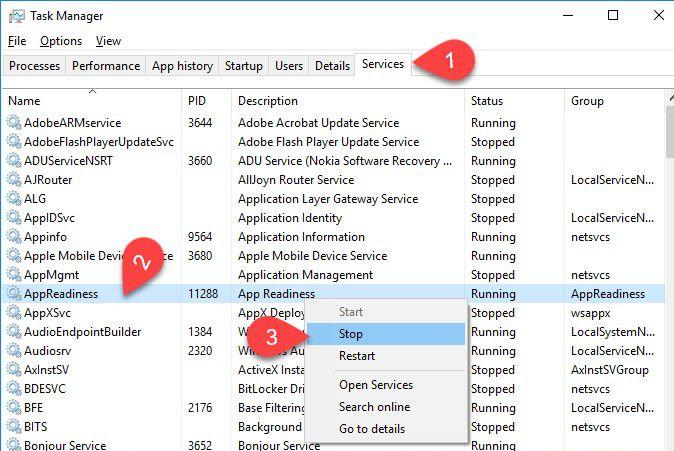
Bước 2: Nếu App Readiness đã Stop, bấm chuột phải và chọn Open Services.
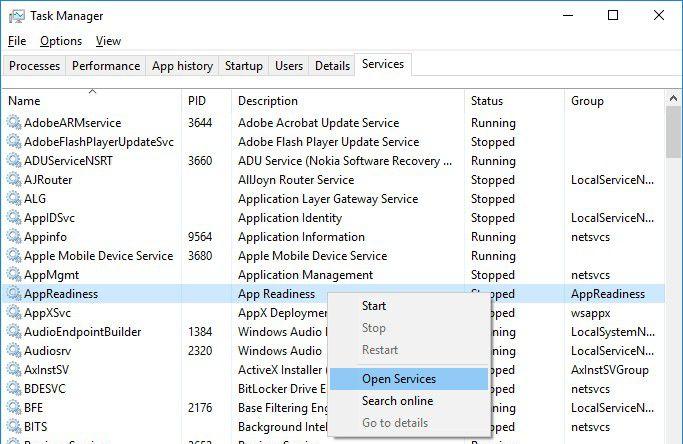
Bước 3: Trong cửa sổ Servers mở lên, click đúp chuột vào App Readiness. Chọn thẻ General và chọn giá trị Disable ở mục Startup type. Bấm OK để xác nhận.
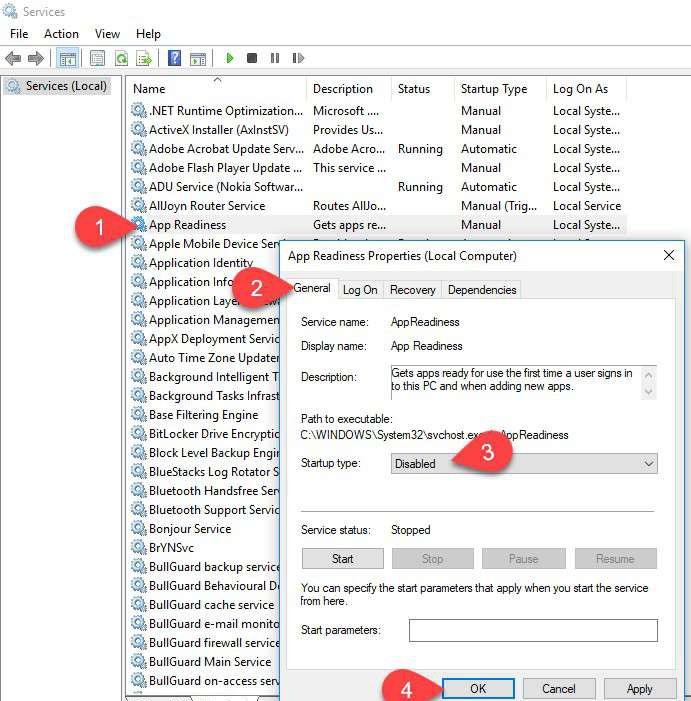
Khắc phục laptop bị đen màn hình chỉ thấy chuột bằng cách tạo User mới
Nếu những cách trên không hiệu quả thì rất có khả năng là user hiện tại đang bị lỗi. Do đó, bạn nên tiến hành tạo 1 user mới để sử dụng.
Bước 1: Nhấn tổ hợp phím Ctrl + Shift + Esc hoặc Ctrl + Alt + Delete rồi chọn Task Manager. Khi cửa sổ Task Manager hiện ra, chọn File sau đó chọn Run new Task và bạn nhập lệnh “cmd.exe”.
Lưu ý: Nhớ tick chọn vào ô “ Create this task with administrative privileges”.
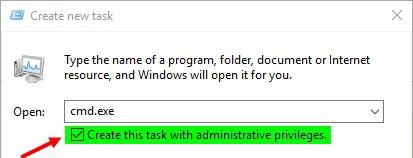
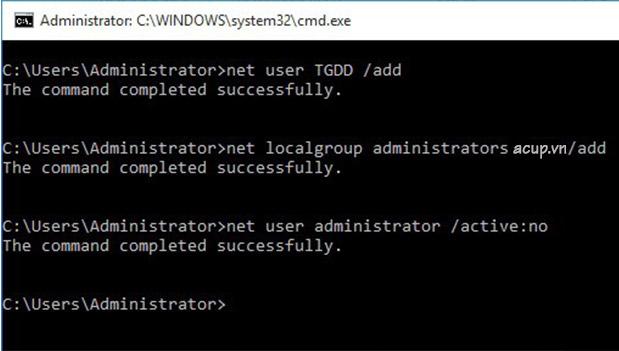
Bước 2: Lần lượt nhập các lệnh sau: (như hình trên)
C:/User/Administrator>net user acup.vn /add
The command completed successfully
C:/User/Administrator>net localgroup administrators acup.vn / add
The command completed successfully
C:/User/Administrator>net user administrator / active:no
The command completed successfully
C:/User/Administrator>
The command completed successfully có nghĩa là bạn đã nhập đúng
Lệnh tạo tài khoản: net user acup.vn/add
Trong đó: acup.vn là tên tài khoản mới, bạn có thể thay đổi tên khác nhưng bắt buộc không có khoảng trống trong tên tài khoản) ( Ví dụ: acup vn => sai)
Lệnh thêm tài khoản mới tạo vào nhóm người quản trị ( administrator): net localgroup administrators acup.vn / add
Khởi động lại máy và đăng nhập bằng tài khoản mới tạo này. Bạn nên xóa tài khoản cũ bị lỗi đi.
Trên đây là những cách khắc phục lỗi laptop bị đen màn hình chỉ thấy chuột, nếu bạn đã thử tất cả mà vẫn không được thì có khả năng màn của bạn đã bị hỏng hoặc lỗi hệ điều hành. Với nguyên nhân này bạn nên mang đến trung tâm sửa chữa laptop uy tín để khắc phục.
Nếu bạn có nhu cầu sửa chữa hay bảo dưỡng máy tính hãy đến ngay Bệnh viện công nghệ 88 để nhận được những mức giá ưu đãi và dịch vụ chất lượng nhất nhé!
Bệnh viện Công nghệ 88 - Đơn vị sửa chữa uy tín Hà Nội
Cẩn Thận - Tận Tâm - Chuyên Nghiệp
***
Website: http://benhviencongnghe88.vn/
Địa chỉ:
Trung tâm bảo hành 1
40 Trần Đại Nghĩa - Hai Bà Trưng - Hà Nội (024.7106.9999 số máy lẻ 310)
Trung tâm bảo hành 2
117 Lương Thế Vinh - Thanh Xuân - Hà Nội (024.7106.9999 số máy lẻ 311)
Trung tâm bảo hành 3
135 Chùa Láng - Đống Đa - Hà Nội (024.7106.9999 số máy lẻ 312)
Trung tâm bảo hành 4
106 Hồ Tùng Mậu - Cầu Giấy - Hà Nội (024.7106.9999 số máy lẻ 313)
Trung tâm bảo hành 5
63 Nguyễn Thiện Thuật - Quận 3 - TP HCM (024.7106.9999 số máy lẻ 225)
Trung tâm bảo hành 6
817A Kha Vạn Cân, P. Linh Tây, Q. Thủ Đức (024.7106.9999 số máy lẻ 410)
- 4 mẫu màn hình máy tính 75Hz HOT nhất hiện nay
- Nên mua màn hình máy tính 22 inch nào rẻ, bền, đẹp?
- Những mẫu màn hình 24 inch 75Hz tốt nhất dành cho game thủ
- Mẫu màn hình văn phòng nào được sử dụng nhiều nhất?
- Tư vấn các mẫu màn hình 24 inch tốt nhất trong các phân khúc
- List 5 màn hình máy tính dưới 3 triệu gọn nhẹ cực đẹp
- Top 5 màn hình giá rẻ tốt nhất và bán chạy nhất 2024
- Top 3 màn hình máy tính để bàn giá rẻ chỉ từ 1 triệu
- Top 4 màn hình máy tính 24 inch có chất lượng vượt tầm giá
- List màn hình 24 inch giá rẻ, chất lượng cao đáng mua
Bài viết liên quan
-
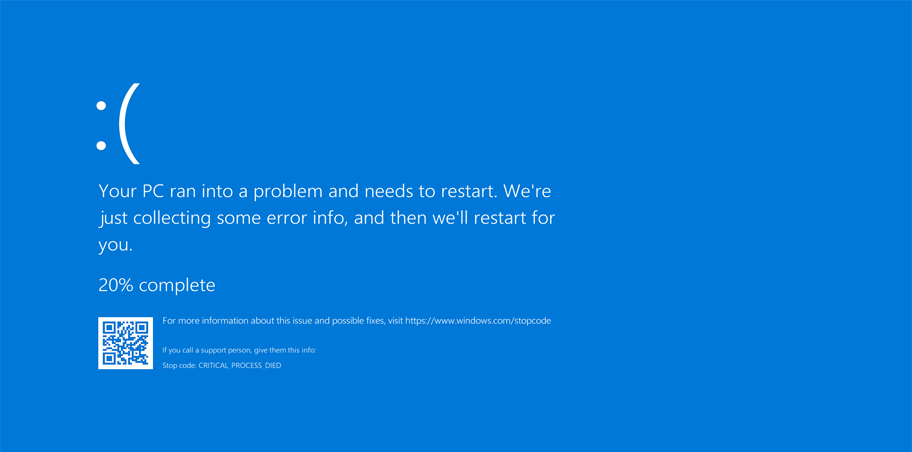 Làm thế nào khi máy tính bị màn hình xanh không vào được Win?
17-06-2022, 11:18 am
Làm thế nào khi máy tính bị màn hình xanh không vào được Win?
17-06-2022, 11:18 am
-
 Các cách sửa máy tính bị đen màn hình mà bạn nên biết
16-06-2022, 8:38 pm
Các cách sửa máy tính bị đen màn hình mà bạn nên biết
16-06-2022, 8:38 pm
-
 Máy tính bật lên màn hình đen xì thì cần làm gì để khắc phục?
16-06-2022, 5:14 pm
Máy tính bật lên màn hình đen xì thì cần làm gì để khắc phục?
16-06-2022, 5:14 pm
-
 Màn hình laptop bị nhiễu - Nguyên nhân và cách khắc phục
16-06-2022, 5:09 pm
Màn hình laptop bị nhiễu - Nguyên nhân và cách khắc phục
16-06-2022, 5:09 pm
-
 Cách sửa lỗi màn hình máy tính bị trắng xóa
16-06-2022, 5:02 pm
Cách sửa lỗi màn hình máy tính bị trắng xóa
16-06-2022, 5:02 pm
-
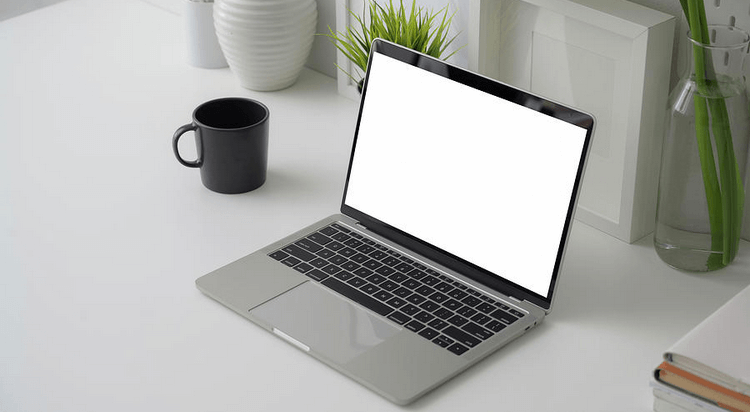 Laptop bị trắng màn hình - Nguyên nhân và cách khắc phục nhanh chóng
16-06-2022, 4:51 pm
Laptop bị trắng màn hình - Nguyên nhân và cách khắc phục nhanh chóng
16-06-2022, 4:51 pm
-
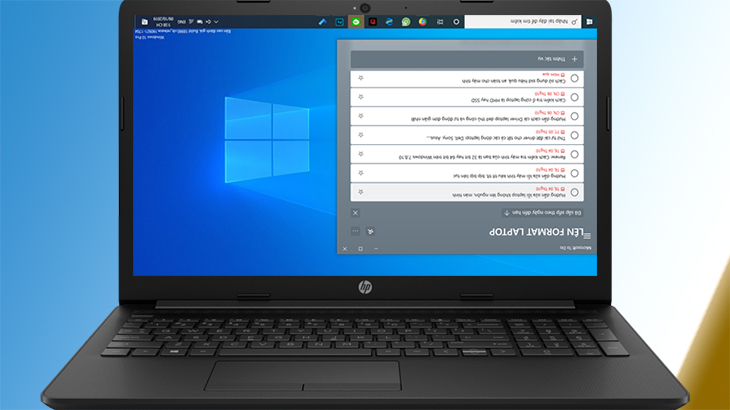 Cách sửa màn hình máy tính bị ngược
16-06-2022, 4:39 pm
Cách sửa màn hình máy tính bị ngược
16-06-2022, 4:39 pm
-
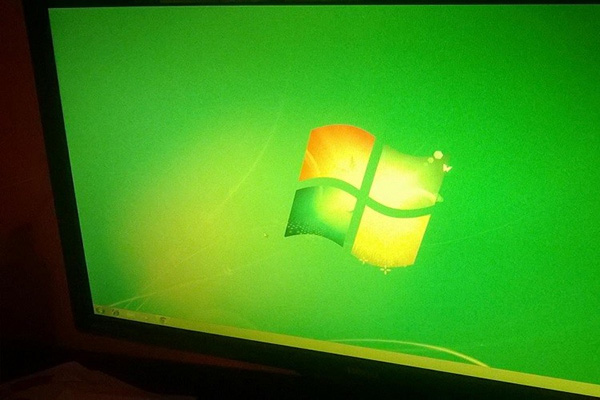 Màn hình laptop bị vàng: Nguyên nhân và cách khắc phục
16-06-2022, 4:12 pm
Màn hình laptop bị vàng: Nguyên nhân và cách khắc phục
16-06-2022, 4:12 pm
-
 Cách khắc phục khi máy tính đang dùng bị đen màn hình
16-06-2022, 4:02 pm
Cách khắc phục khi máy tính đang dùng bị đen màn hình
16-06-2022, 4:02 pm
-
 Hướng dẫn cách vệ sinh màn hình máy tính, lau màn hình laptop chuẩn nhất
16-06-2022, 11:17 am
Hướng dẫn cách vệ sinh màn hình máy tính, lau màn hình laptop chuẩn nhất
16-06-2022, 11:17 am




